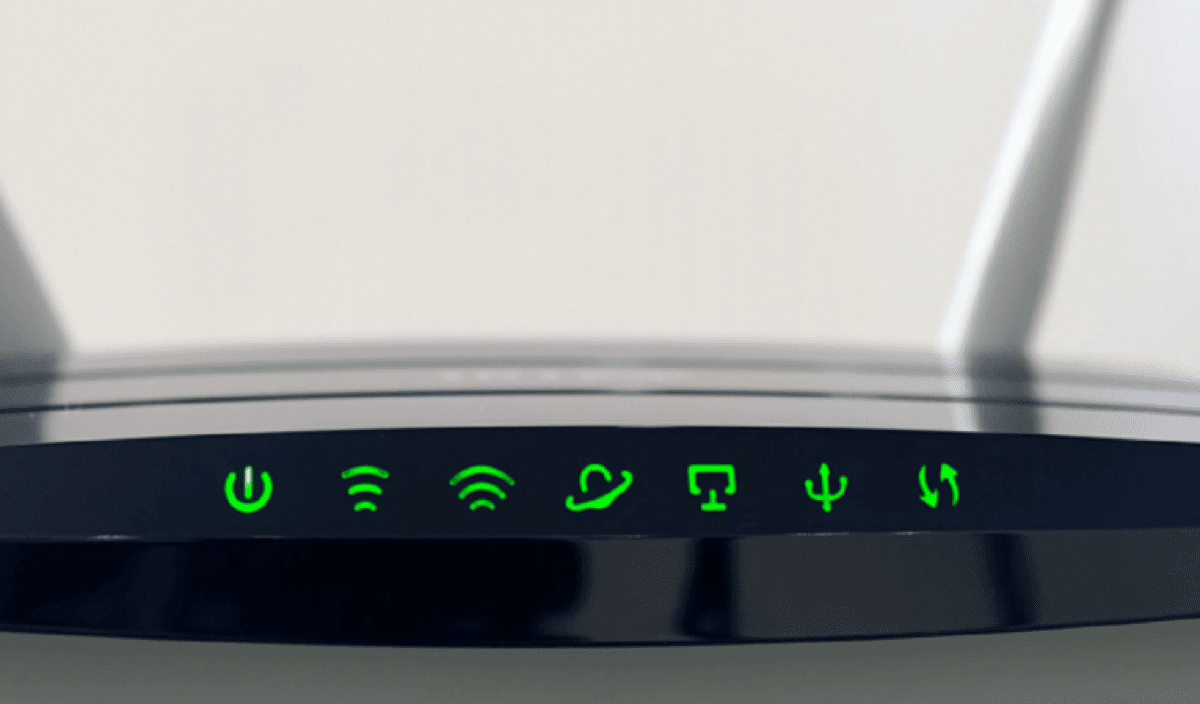
Tänapäeval on WiFi-võrgu olemasolu kodus, kontoris, äriruumides ja mujal kõige levinum, kahtlemata peaaegu igas mõttes suur eelis. Praegused seadmed võrguga ühenduse loomiseks lihtsalt ja kiiresti selle ühendusega, mida operaatorid meile pakuvad ja mis võimaldab meil Interneti-ühendust luua ilma kaablite või muu sarnaseta.
See kõik on väga hästi, kuid on võimalik, et inimesed, kes teil pole meie luba meie WiFi-võrguga ühenduse loomiseks ühenduse loomine ja see võib otseselt mõjutada ühenduse kiirust, lisaks sellele, et kolmandatel osapooltel on tagauks, mille kaudu nad pääseksid juurde meie andmetele, fotodele, dokumentidele jne
Sel juhul näeme täna, et WiFi-võrgud on ka huvitav pöörduspunkt neile, kes ei soovi oma ühenduse eest maksta ja me ei saa seda oma võrgus lubada. Kuidas teada saada, kas minu WiFi on Androidist varastatud, on see täna kõigile kasutajatele saadaval ja mõne lihtsa sammuga tuvastame need soovimatud ühendused meie võrgus.

Aeg-ajalt muutke turbeparooli
Enne kui hakkame tuvastama, kes on kodus, tööl või muul viisil ebaseaduslikult meie WiFi-ühendusele juurdepääs, võime rakendada mitmeid põhilisi ettevaatusabinõusid, millega saame neid soovimatuid juurdepääsu vältida. See ei tähenda millegi krüpteerimist ega keeruliste parameetrite muutmist, lihtsalt parooli aeg-ajalt muutes on meil juba ühendusevarguste vältimiseks hea takistus. See võib tunduda midagi väga elementaarset, kuid see on täpselt nii sedalaadi muudatused on nii lihtsad ja kiiresti teostatavad on olulised meie WiFi-võrgu turvalisuse tagamiseks.
Tavaliselt tehakse see seadistamine meie operaatori ruuterile juurdepääsuga ja peame ühenduse loomiseks ruuteriga kas arvutist / Macist või mobiiltelefonist avama, avame veebibrauseri ja sisestame aadressi. Juurdepääs on iga operaatori jaoks erinev, kuid seda on tavaliselt lihtne leida veebis või operaatorite enda lehtedelt. Movistar on määranud kõigi meie riigi ruuterite juurdepääsuks: 192.168.1.1, 192.168.ll o 192.168.0.1, 192.168.0.l Orange'i puhul on veel üks näide: http://livebox o http://192.168.1.1 ja sinna jõudes peame panema pääsuparooli, mis on tavaliselt 1234 või Admin ja kõik.
Teiselt poolt tuleb öelda, et saame kontrollida oma koduvõrgu ulatust või deaktiveerida WPS-i, need on muud meetmed, mida saame võtta soovimatu juurdepääsu vältimiseks, kuid lõppkokkuvõttes pole ka need meetodid sajaprotsendiliselt turvalised, nii ka mitte oodata, et sellega on probleem lahendatud igavesti, kuigi on tõsi, et nende sammude sooritamine seda ka teeb see raskendab oluliselt juurdepääsu meie võrgule.

Kontrollige seadmeid ja MAC-aadresse
See on veel üks võimalus, mida oleme oma WiFi-võrgus alati kasutanud, et kontrollida, kes meie võrgule meie nõusolekuta juurde pääseb. Peame vaatama ühendatud seadmete loendit ja võrdlema seda kõigi nende MAC-aadressidega, näeme otse teadaolevaid seadmeid.
Selle meetodiga on probleem ja see on see, et meie WiFi-võrku on ühendatud üha rohkem seadmeid, näiteks kõik nutikad tooted, lambid, kõlarid, rulood jne. muudab sissetungijate tuvastamise meie võrgus väga raskeks ja eelkõige teeb see selle teostamise üsna pikaks tööks.
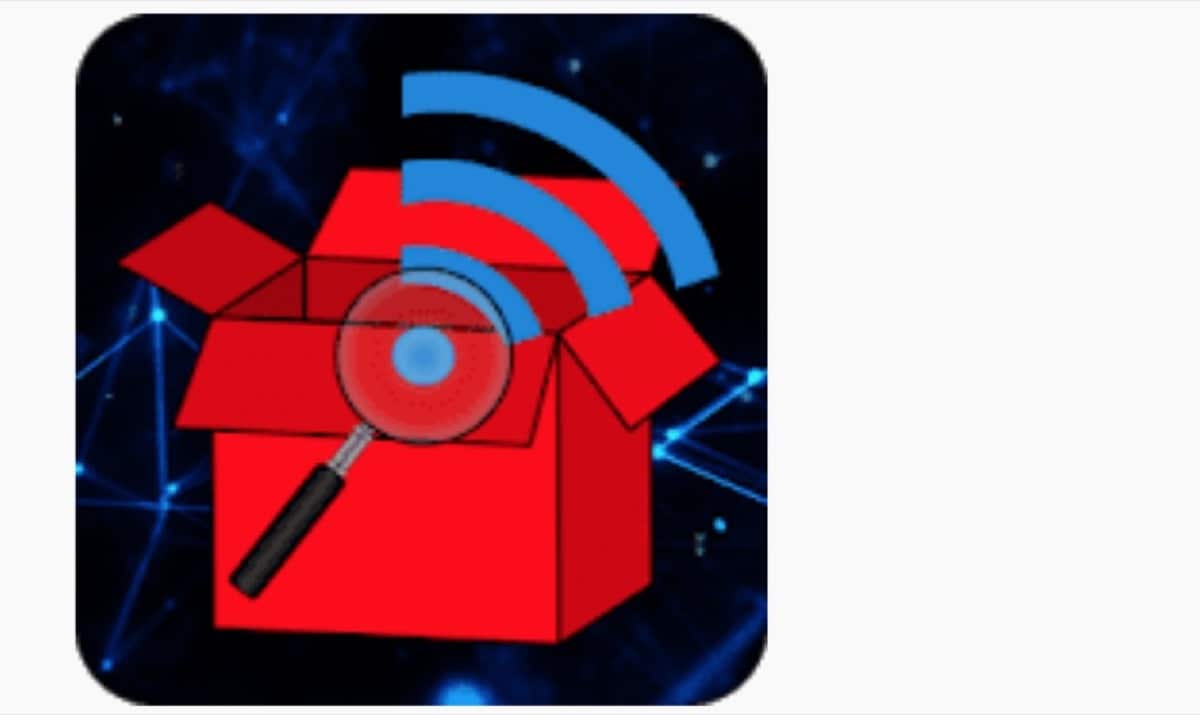
RedBox - võrguskanner, tööriist ühenduste tuvastamiseks
See on uus rakendus / tööriist, mis on käivitatud aastal XDA Developers täiesti tasuta (koos vastavate reklaamidega) teie mobiilseadme jaoks ja see pakub meile seda võimalust kõigi võrkude tuvastamiseks ja haldamiseks lihtsal ja palju korrastatumal viisil, kuna see pääseb andmetele juurde MAC-aadresside kaudu ja leiab sel viisil ühenduste ühendused . Näeme kõiki WiFi-võrgu ühenduse üksikasju, soovimatute ühenduste tuvastamiseks või isegi kontrollige meie ühenduse latentsust. See on tõesti huvitav rakendus kõigile kasutajatele, kes teavad, et neil on soovimatu juurdepääs nende ühendustele.
Selle tööriista kasutamine on lihtne ja peame lisama oma WiFi-võrgu, et see jälgiks õigesti seadmeid, mille oleme sellega ühendanud. Siis hakatakse lihtsalt otsima kõiki ühendusi, mida meie pole registreerinud. Ilmselt nõuab rakendus õigusi võrgule juurdepääsuks koos juurdepääsuga meie asukohale ning SSID ja BSSID teadmiseks. Selle tööriista aktiveerimise viis on nende samme järgides väga lihtne:
- Esimene asi, mida peame tegema, on rakendus alla laadida
- Nüüd pääseme seadme registreerimisprotsessi alustamiseks valikule "Sissetungija detektor"
- Läheme uue detektori juurde ja laseme sellel lihtsalt seadmeid skannida. Nüüd, kui see on lõppenud, tähistame volitatud isikud
- Lisame volitamata kasutajale nime ja valime MAC-aadressi tuvastamise režiimi
- Lühem skannimisaeg võimaldab soovimatuid ühendusi kiiremini tuvastada, kuid kulutab palju nutitelefoni akut, nii et ole ettevaatlik
- Klõpsake nuppu Loo ja rakendus jälgib võrku sissetungijate suhtes. Kui see midagi tuvastab või saadab meile teatise ja ilmub menüüsse „Minu detektorid“
Ja see on kõik, nüüd näeme, kas WiFi on varastatud lihtsamal ja kiiremal viisil. Selle mobiilseadmesse installitud rakenduse abil saab meid pidevalt hoiatada iga kord, kui keegi siseneb meie WiFi-võrku ilma meie loata, kuid peame arvestama selle rakenduse akutarvet, kuna see otsib pidevalt ühendusi ja seetõttu on teil et teada saada, kuidas seda hallata ja aku tühjaks ei saa, kui olete taustal töötamas.
Loogiliselt Soovimatut juurdepääsu meie WiFi-ühendusele ei saa takistada ja et see on täiesti ohutu, kuid me võime vältida soovimatut juurdepääsu ilma, et peaksime oma elu palju keeruliseks tegema, nagu me eespool selgitasime, lihtsalt nende ruuterite juhtimine ja paroolide muutmine võib olla hea võimalus nende juurdepääsude vältimiseks. Siis saame kasutada selliseid huvitavaid tööriistu nagu RedBox, et veidi rohkem uurida ja võimalikult palju neid soovimatuid ühendusi vältida.